
下载app免费领取会员


Revit中实用小技巧,总有你不知道的!下文向大家介绍Revit“防火阀”建模的小技巧。
防火阀
安装在通风、空调系统的送、回风管路上,平时呈开启状态,火灾时当管道内气体温度达到一定温度时,易熔片熔断,阀门在扭簧力作用下自动关闭,在一定时间内能满足耐火稳定性和耐火完整性要求,起隔烟阻火作用的阀门。阀门关闭时,输出关闭信号。
1、第一步
单击“新建”—“族”,选择“公制常规模型”为族样板文件。
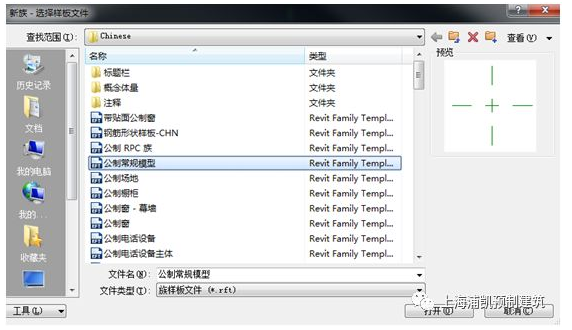
2、第二步
(1)进入立面中的左视图,单击“创建”—“拉伸”,绘制矩形线框作为风阀主体;单击“创建”—“基准”—“参照平面”,为每条线框添加参照平面,并用“对齐”命令将其锁定。
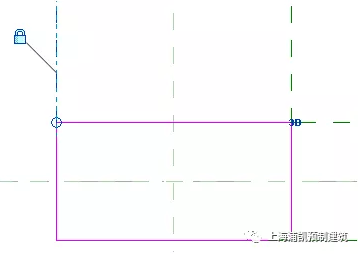
(2)单击“注释”—“对齐尺寸标注”,参照平面进行尺寸标注且用“EQ”功能进行平分。
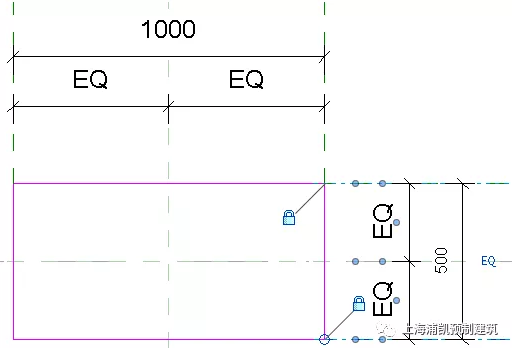
(3)选择尺寸标注,分别为其添加标签。
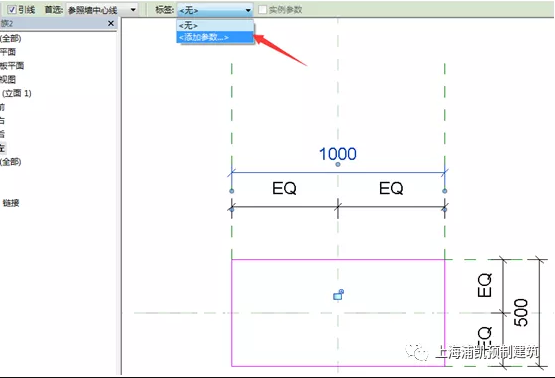
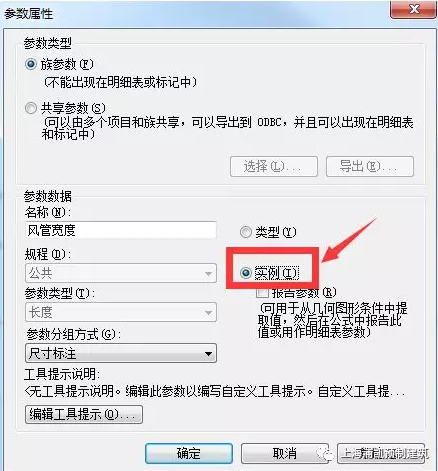
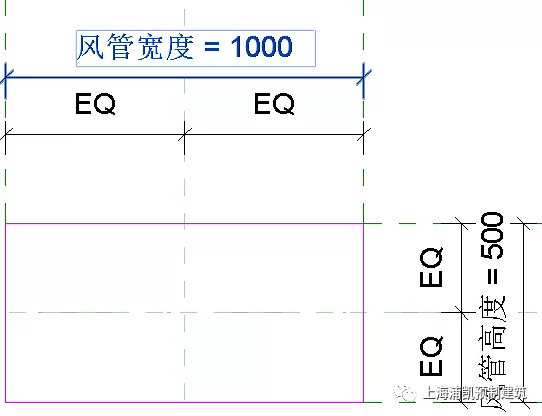
(实例参数,而非类型参数,见文末注释)
(4)单击“完成拉伸”,在前视图中将轮廓拉伸至合适的位置,且添加标签“L”。
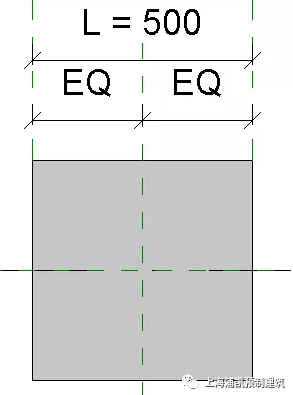
3、第三步
(1)相同步骤完成风阀前端的制作,并将其与风阀主体相连的边对齐锁定。
(2)添加标签"L1"、"L2",单击“族类型”为"L1"添加公式"风管宽度/2"。
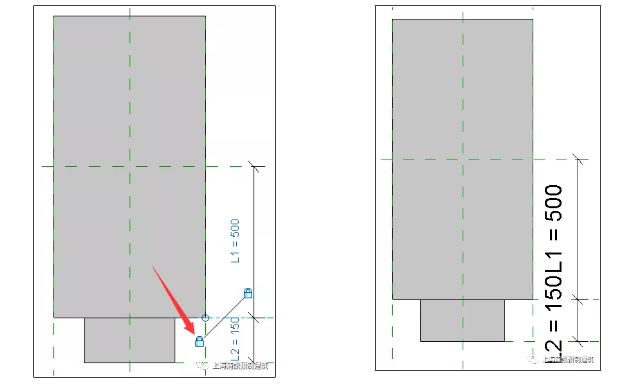
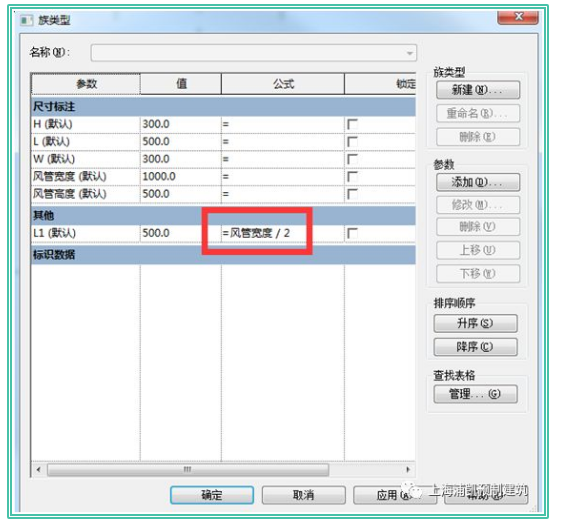
4、第四步
(1)进入左视图,同样利用“拉伸”命令完成法兰的绘制。
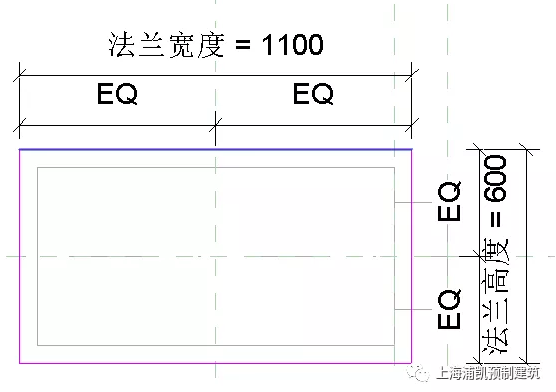
(2)单击“族类型”,为“法兰宽度”添加公式“风管宽度+100”、“法兰高度”添加公式“风管高度+100”,编辑完后单击“确认”。
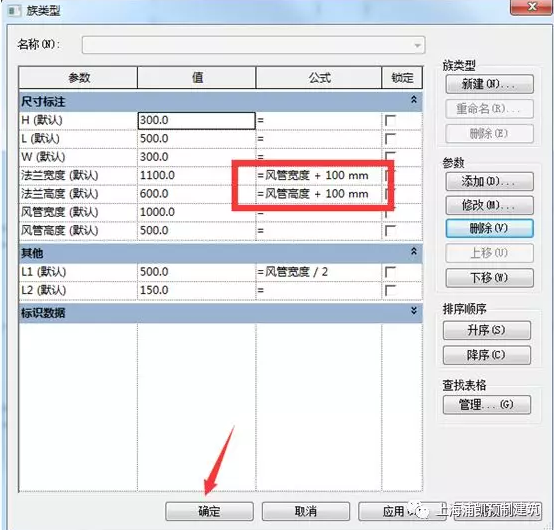
(3)在前视图中将法兰轮廓拉至合适的位置,并将法兰边与风管边锁定。
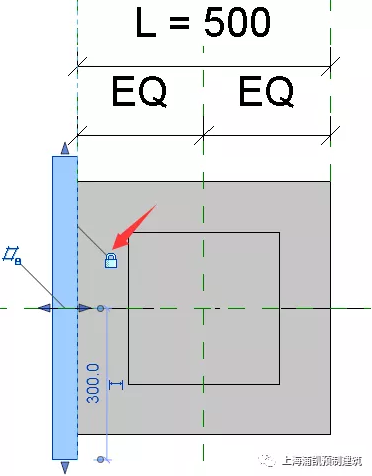
(4)使用“尺寸标注”对法兰进行标注,并添加标签“法兰厚度”,相同方法完成右侧法兰。

5、第五步
(1)进入到三维视图中,单击“创建”—“风管连接件”,选择两侧法兰面。
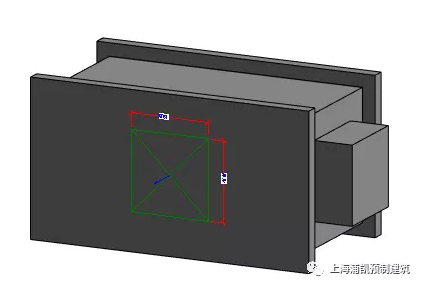
(2)选择连接件,在“属性”对话框中将高度与宽度分别关联“风管高度”、“风管宽度”。
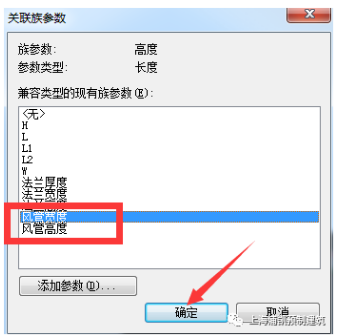

防火阀
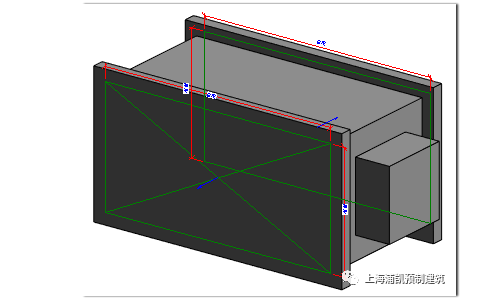
6、第六步
单击“族类别和族参数”,在“族类别”中选择“风管附件”,“族参数”中“零件类型”选择“阻尼器”,单击“确定”。
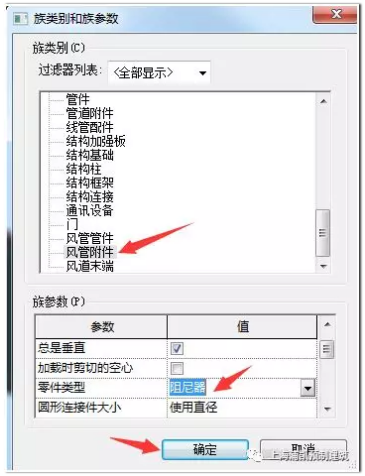
7.制作完成后,载入到项目中进行测试。
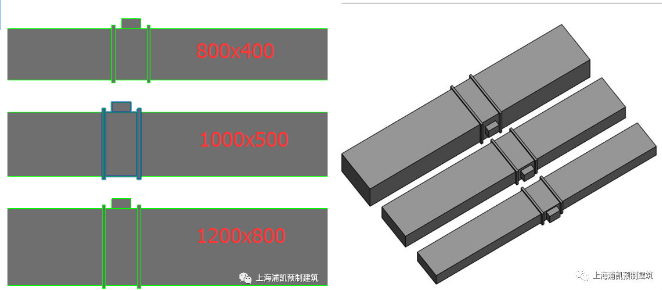
注释
注:若第2(3)步中选择“类型参数”,则阀门将不会随着风管的实际尺寸而变化,就会出现如图所示的状况。
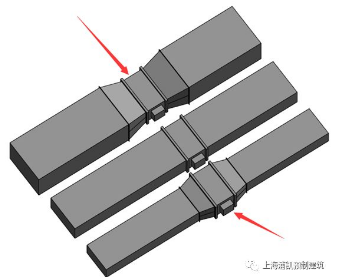
Revit中文网作为国内知名BIM软件培训交流平台,几十万Revit软件爱好者和你一起学习Revit,不仅仅为广大用户提供相关BIM软件下载与相关行业资讯,同时也有部分网络培训与在线培训,欢迎广大用户咨询。
网校包含各类BIM课程320余套,各类学习资源270余种,是目前国内BIM类网校中课程最有深度、涵盖性最广、资源最为齐全的网校。网校课程包含Revit、Dynamo、Lumion、Navisworks、Civil 3D等几十种BIM相关软件的教学课程,专业涵盖土建、机电、装饰、市政、后期、开发等多个领域。
需要更多BIM考试教程或BIM视频教程,可以咨询客服获得更多免费Revit教学视频。
本文版权归腿腿教学网及原创作者所有,未经授权,谢绝转载。

上一篇:Revit技巧 | revit如何放置支吊架?综合支吊架应用全流程解析
下一篇:Revit技巧 | revit如何测量长度?在revit中如何快速的得到一组线的总长度?
推荐专题
- 各地BIM审查政策陆续推出,如何提高BIM审查效率,解决报建交付难题?
- 城市生命线|地下管网数字化建模
- Revit技巧 | Revit粘贴功能无法与当前所选标高对齐
- Revit技巧 | Revit项目中导入样板文件的方法
- Revit技巧 | revit风管绘制教程:关于在Revit中如何设置标准的矩形风管边长规格
- Revit技巧 | Revit操作技巧:如何将项目导出成方便查看的网页模式
- Revit技巧 | 与Revit相关的标高灰色
- Revit技巧 | Revit如何删除链接的CAD文件?
- Revit技巧 | 如何解决Revit结构框架搭接的问题?
- Revit技巧 | revit过滤器怎么传递?关于Revit在同一个项目中传递过滤器的使用




















































